Les gens qui utilisent les produits Apple savent parfaitement que les fichiers WMA (Windows Media Audio) ne sont pas compatibles avec les lecteurs Apple comme iTunes et les appareils portables comme iPad, iPhone, iPod. Si vous êtes des utilisateurs Apple et que vous souhaitez lire des fichiers WMA, vous devez probablement convertir WMA en d'autres formats pris en charge par Apple. Pour gagner du temps, nous avons déjà trouvé la meilleure solution pour vous, c'est-à-dire convertir WMA en M4A.
Pourquoi choisir M4A pour iTunes
Certains peuvent se demander pourquoi nous vous recommandons simplement de convertir WMA en M4A parmi tous les formats audio ? Continuez à lire et vous obtiendrez la réponse.
M4A signifie MPEG 4 Audio, il est principalement appliqué à iTunes, iPod et autres appareils Apple. Donc, pour iTunes, convertir les fichiers WMA en M4A a une priorité native. Lorsqu'il est encodé au même débit binaire, M4A affiche une meilleure qualité sonore et prend moins de place que MP3 ou WMA. En outre, les fichiers M4A ne nécessitent aucun paiement de licence ou de distribution.
Bien que WMA utilise un modèle de compression similaire au MP3, il ne peut donc pas jouer avec une qualité sonore garantie. Et le plus gros problème est que le format WMA n'est pas disponible pour les appareils Apple. Par conséquent, convertir WMA en M4V est la meilleure option.
Partie 2. Comment convertir WMA en M4A pour iTunes
VideoSolo Convertisseur Vidéo vous permet de convertir WMA en M4A facilement et à une vitesse très rapide. C'est un outil de conversion utile et fiable qui prend en charge plus de 200 formats vidéo/audio. Vous pouvez convertir par lots des centaines de fichiers aussi rapidement qu'un fichier. Lorsque vous l'ouvrez, vous serez surpris de la puissance de sa fonction, comme un éditeur vidéo intégré, une boîte à outils multimédia polyvalente, etc. Suivez maintenant le guide étape par étape ci-dessous pour voir comment l'utiliser.
Étape 1. Téléchargement et installation
Obtenez le programme sur notre site officiel, puis ouvrez-le. Une interface simple apparaîtra. Obtenez VideoSolo Convertisseur Vidéo à partir du bouton ci-dessous, puis ouvrez-le. Une interface simple apparaîtra. Il a une version d'essai et vous pouvez essayer la plupart de ses fonctions gratuitement.
Étape 2. Ajouter des fichiers WMA au convertisseur WMA vers M4A
Faites glisser vos fichiers WMA directement vers l'interface principale pour importer les sources de conversion. Plusieurs fichiers sont également pris en charge à la fois.
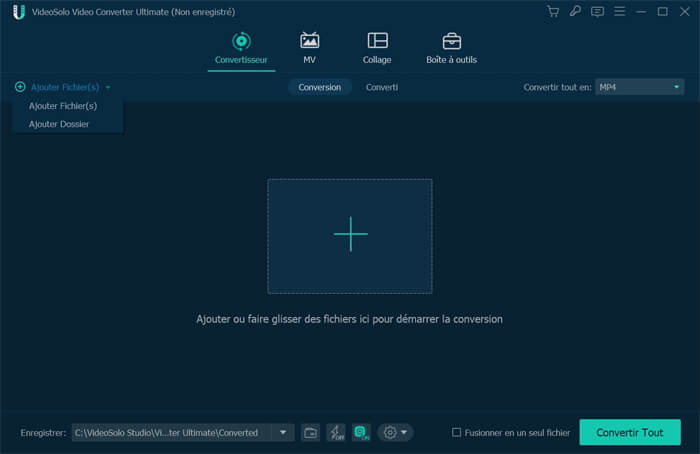
Étape 3. Définir le format de sortie M4A
Cliquez sur le bouton déroulant de « Convertir tout en » pour choisir le format de sortie M4A dans l'onglet « Audio » ou entrez directement dans le cadre de recherche.
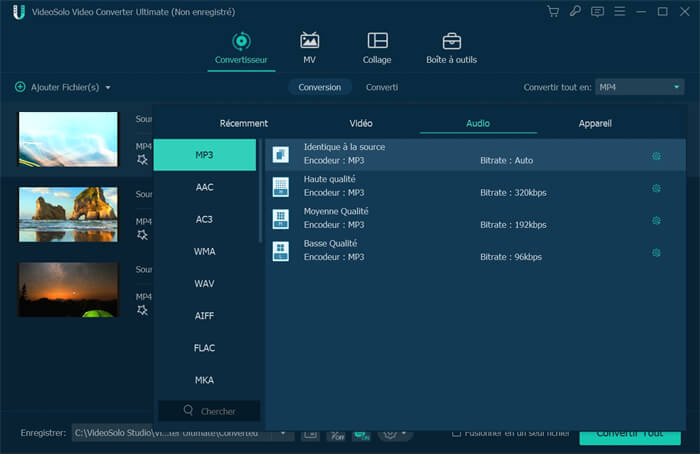
Étape 4. Démarrez la conversion WMA vers M4A
Une fois que vous avez terminé les paramètres de sortie, cliquez simplement sur le bouton « Convertir tout » pour commencer à convertir WMA en M4A. Et vous pouvez faire votre propre réglage, que vous ouvriez le dossier de sortie ou non.
Terminé. Juste avec des étapes simples, vous pouvez en très peu de temps convertir les fichiers WMA en M4A. Avec ce programme, vous pouvez non seulement convertir WMA en M4A, mais également d'autres formats vidéo. Vous n'aurez plus de problèmes avec des audios ou des vidéos incompatibles.
Donc, ci-dessus, nous résolvons parfaitement le problème des fichiers WMA qui ne peuvent pas s'ouvrir sur iTunes, et décrivons brièvement les informations des fichiers M4A par rapport à WMA. VideoSolo Convertisseur Vidéo est vraiment utile et pratique pour le travail ou pour le divertissement, et c'est le meilleur convertisseur qui répond à tous vos besoins de conversion de fichiers. Êtes-vous prêt à essayer ce merveilleux convertisseur vidéo ? Téléchargez gratuitement et profitez de vos audios avec ce programme.